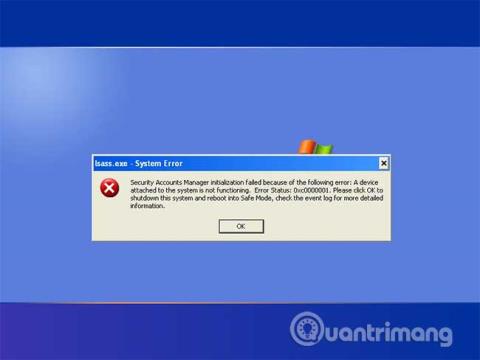Кодът на грешка 0xc0000001 е един от най-често срещаните кодове за грешка в Windows, датиращ от Windows XP . Ако го видите, може да сте изправени пред сериозен проблем, тъй като на компютъра ви липсва важна част от код или компонент. Следната статия ще ви каже какво представлява кодът на грешка 0xc0000001 и как да се справите с него.
Причина за грешка с код 0xc0000001
Код на грешка 0xc0000001 се появява винаги, когато устройство или софтуер, необходими за изпълнение на операция, не могат да бъдат достъпни или отворени. Все едно да се опитваш да запалиш кола без свещ; Без значение на колко газ завъртите ключа или колко бензин напомпате, колата няма да запали, докато не отстраните проблема.

Няколко често срещани причини за тази грешка включват:
- Файлът Security Account Manager (SAM) е изтрит или повреден.
- Важни системни файлове са повредени поради прекъсване на захранването, вируси или грешки в устройството.
- Нещо липсва или е повредено в по-голямата файлова система.
- Възникват разхлабени заварки, счупени части или други физически повреди на устройството.
Как да предотвратите грешка с код 0xc0000001?

Тъй като процесът на коригиране на тази грешка може да включва физически ремонт на компютъра или изтриване на твърдия диск, предпазните мерки са особено важни. Предприемете тези стъпки, за да предотвратите грешки на първо място.
- Деактивирайте AutoRun и AutoPlay в Windows.
- Купувайте само компютърни аксесоари от доверени марки, които са получили положителни отзиви от експерти.
- Създайте устройство за възстановяване на системата.
- Редовно архивирайте файловете.
- Никога не отваряйте имейли или връзки от хора, които не познавате.
- Никога не изтривайте файлове от папката System или Config.
- Никога не свързвайте устройство към компютъра си, като например USB, без да сте преминали тест за зловреден софтуер, като Windows Defender .
- Свържете USB устройството през компютърен порт, вместо USB порт за клавиатура или USB хъб.
- Изключвайте аксесоарите само след като компютърът е напълно изключен.
- Инсталирайте всички драйвери и друг софтуер, когато добавяте спомагателни устройства към вашия компютър и редовно проверявайте дали всички драйвери на спомагателни устройства се актуализират редовно.
- Инсталирайте вътрешните компоненти в среда без прах и използвайте сгъстен въздух за почистване, преди да прикрепите компонент.
- Редовно почиствайте портовете на компютъра със сгъстен въздух.
Как да коригирате грешка с код 0xc0000001
Ако получите този код за грешка, ще трябва внимателно да боравите с всичко, свързано с вашия компютър, както вътрешно, така и външно, за да откриете проблема. Най-добре е да стесните обхвата чрез „потенциални“ заподозрени, като скорошни промени, които сте направили в компютъра си.
1. Изключете компютъра и разкачете всичко освен мишката, клавиатурата и монитора. След като рестартирате компютъра си, свържете отново всяко устройство едно по едно. Ако грешката възникне, след като включите устройство, изключете го и го тествайте на друг компютър. Ако устройството работи, опитайте да го свържете към друг USB порт.
2. Ако наскоро сте инсталирали компонент във вашия компютър, проверете връзките и се уверете, че са поставени правилно във всички съединители или щепсели. Ако връзката е разхлабена, преинсталирайте компонента.
3. Ако грешката продължава, използвайте инструмента за възстановяване. В предишни версии на Windows, като XP, това ще бъде инсталационният компактдиск. За по-модерни операционни системи, като Windows 10 , това ще бъде USB устройство. Свържете устройството и рестартирайте компютъра в Windows Recovery Environment (WinRE) или System Recovery Options . Изберете Отстраняване на неизправности и възстановяване на системата.

4. Ако възстановяването на системата не изчисти грешката, ще трябва да замените операционната система с нова инсталация. С помощта на инструмента за възстановяване изберете Нулиране на този компютър . Инструментът автоматично ще преинсталира Windows. След като приключите, изключете и рестартирайте компютъра, за да се уверите, че грешката е разрешена.
Пожелавам успех в отстраняването на грешката!